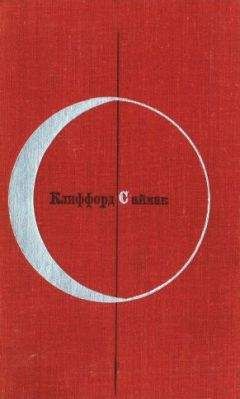Мендель Купер - Искусство программирования на языке сценариев командной оболочки
-u
set-user-id (suid) флаг для файла установлен
Установленный флаг suid приводит к изменению привилегий запущенного процесса на привилегии владельца исполняемого файла. Исполняемые файлы, владельцем которых является root, с установленным флагом set-user-id запускаются с привилегиями root, даже если их запускает обычный пользователь[ 16 ]. Это может оказаться полезным для некоторых программ (таких как pppd и cdrecord), которые осуществляют доступ к аппаратной части компьютера. В случае отсутствия флага suid, программы не смогут быть запущены рядовым пользователем, не обладающим привилегиями root.
-rwsr-xr-t 1 root 178236 Oct 2 2000 /usr/sbin/pppd
Файл с установленным флагом suid отображается с включенным флагом s в поле прав доступа.
-k
флаг sticky bit (бит фиксации) установлен
Общеизвестно, что флаг "sticky bit" -- это специальный тип прав доступа к файлам. Программы с установленным флагом "sticky bit" остаются в системном кэше после своего завершения, обеспечивая тем самым более быстрый запуск программы[ 17 ]. Если флаг установлен для каталога, то это приводит к ограничению прав на запись. Установленный флаг "sticky bit" отображается в виде символа t в поле прав доступа.
drwxrwxrwt 7 root 1024 May 19 21:26 tmp/
Если пользователь не является владельцем каталога, с установленным "sticky bit", но имеет право на запись в каталог, то он может удалять только те файлы в каталоге, владельцем которых он является. Это предотвращает удаление и перезапись "чужих" файлов в общедоступных каталогах, таких как /tmp.
-O
вы являетесь владельцем файла
-G
вы принадлежите к той же группе, что и файл
-N
файл был модифицирован с момента последнего чтения
f1 -nt f2
файл f1 более новый, чем f2
f1 -ot f2
файл f1 более старый, чем f2
f1 -ef f2
файлы f1 и f2 являются "жесткими" ссылками на один и тот же файл
!
"НЕ" -- логическое отрицание (инверсия) результатов всех вышеприведенных проверок (возвращается true если условие отсутствует).
Пример 7-4. Проверка "битых" ссылок
#!/bin/bash
# broken-link.sh
# Автор Lee Bigelow < [email protected]>
# Используется с его разрешения.
#Сценарий поиска "битых" ссылок и их вывод в "окавыченном" виде
#таким образом они могут передаваться утилите xargs для дальнейшей обработки :)
#например. broken-link.sh /somedir /someotherdir|xargs rm
#
#На всякий случай приведу лучший метод:
#
#find "somedir" -type l -print0|
#xargs -r0 file|
#grep "broken symbolic"|
#sed -e 's/^|: *broken symbolic.*$/"/g'
#
#но это не чисто BASH-евский метод, а теперь сам сценарий.
#Внимание! будьте осторожны с файловой системой /proc и циклическими ссылками!
##############################################################
#Если скрипт не получает входных аргументов,
#то каталогом поиска является текущая директория
#В противном случае, каталог поиска задается из командной строки
####################
[ $# -eq 0 ] && directorys=`pwd` || [email protected]
#Функция linkchk проверяет каталог поиска
#на наличие в нем ссылок на несуществующие файлы, и выводит их имена.
#Если анализируемый файл является каталогом,
#то он передается функции linkcheck рекурсивно.
##########
linkchk () {
for element in $1/*; do
[ -h "$element" -a ! -e "$element" ] && echo "$element"
[ -d "$element" ] && linkchk $element
# Само собой, '-h' проверяет символические ссылки, '-d' -- каталоги.
done
}
#Вызов функции linkchk для каждого аргумента командной строки,
#если он является каталогом. Иначе выводится сообщение об ошибке
#и информация о порядке пользования скриптом.
################
for directory in $directorys; do
if [ -d $directory ]
then linkchk $directory
else
echo "$directory не является каталогом"
echo "Порядок использования: $0 dir1 dir2 ..."
fi
done
exit 0
Пример 28-1, Пример 10-7, Пример 10-3, Пример 28-3 и Пример A-2 так же иллюстрируют операции проверки файлов.
7.3. Операции сравнения
сравнение целых чисел
-eq
равно
if [ "$a" -eq "$b" ]
-ne
не равно
if [ "$a" -ne "$b" ]
-gt
больше
if [ "$a" -gt "$b" ]
-ge
больше или равно
if [ "$a" -ge "$b" ]
-lt
меньше
if [ "$a" -lt "$b" ]
-le
меньше или равно
if [ "$a" -le "$b" ]
<
меньше (внутри двойных круглых скобок )
(("$a" < "$b"))
<=
меньше или равно (внутри двойных круглых скобок)
(("$a" <= "$b"))
>
больше (внутри двойных круглых скобок)
(("$a" > "$b"))
>=
больше или равно (внутри двойных круглых скобок)
(("$a" >= "$b"))
сравнение строк
=
равно
if [ "$a" = "$b" ]
==
равно
if [ "$a" == "$b" ]
Синоним оператора =.
[[ $a == z* ]] # истина, если $a начинается с символа "z" (сравнение по шаблону)
[[ $a == "z*" ]] # истина, если $a равна z*
[ $a == z* ] # имеют место подстановка имен файлов и разбиение на слова
[ "$a" == "z*" ] # истина, если $a равна z*
# Спасибо S.C.
!=
не равно
if [ "$a" != "$b" ]
Этот оператор используется при поиске по шаблону внутри [[ ... ]].
<
меньше, в смысле величины ASCII-кодов
if [[ "$a" < "$b" ]]
if [ "$a" < "$b" ]
Обратите внимание! Символ "<" необходимо экранировать внутри [ ].
>
больше, в смысле величины ASCII-кодов
if [[ "$a" > "$b" ]]
if [ "$a" > "$b" ]
Обратите внимание! Символ ">" необходимо экранировать внутри [ ].
См. Пример 25-6 относительно применения этого оператора сравнения.
-z
строка "пустая", т.е. имеет нулевую длину
-n
строка не "пустая".
Оператор -n требует, чтобы строка была заключена в кавычки внутри квадратных скобок. Как правило, проверка строк, не заключенных в кавычки, оператором ! -z, или просто указание строки без кавычек внутри квадратных скобок (см. Пример 7-6), проходит нормально, однако это небезопасная, с точки зрения отказоустойчивости, практика. Всегда заключайте проверяемую строку в кавычки[ 18 ].
Пример 7-5. Операции сравнения
#!/bin/bash
a=4
b=5
# Здесь переменные "a" и "b" могут быть как целыми числами, так и строками.
# Здесь наблюдается некоторое размывание границ
#+ между целочисленными и строковыми переменными,
#+ поскольку переменные в Bash не имеют типов.
# Bash выполняет целочисленные операции над теми переменными,
#+ которые содержат только цифры
# Будьте внимательны!
echo
if [ "$a" -ne "$b" ]
then
echo "$a не равно $b"
echo "(целочисленное сравнение)"
fi
echo
if [ "$a" != "$b" ]
then
echo "$a не равно $b."
echo "(сравнение строк)"
# "4" != "5"
# ASCII 52 != ASCII 53
fi
# Оба варианта, "-ne" и "!=", работают правильно.
echo
exit 0
Пример 7-6. Проверка -- является ли строка пустой
#!/bin/bash
# str-test.sh: Проверка пустых строк и строк, не заключенных в кавычки,
# Используется конструкция if [ ... ]
# Если строка не инициализирована, то она не имеет никакого определенного значения.
# Такое состояние называется "null" (пустая) (это не то же самое, что ноль).
if [ -n $string1 ] # $string1 не была объявлена или инициализирована.
then
echo "Строка "string1" не пустая."
else
echo "Строка "string1" пустая."
fi
# Неверный результат.
# Выводится сообщение о том, что $string1 не пустая,
#+не смотря на то, что она не была инициализирована.
echo
# Попробуем еще раз.